Loyverse TPV le permite vincular las ventas con clientes específicos. Esta función le permite:
- Enviar recibos digitales por correo electrónico
- Seguimiento del historial de compras de los clientes
- Conceder puntos de fidelidad si se activa un programa de fidelidad
1. Añadir un cliente durante una venta
Mientras realiza una venta en la aplicación Loyverse TPV, puede añadir un cliente al ticket:
Pulse el icono «Añadir cliente» en la esquina superior derecha de la pantalla de venta.
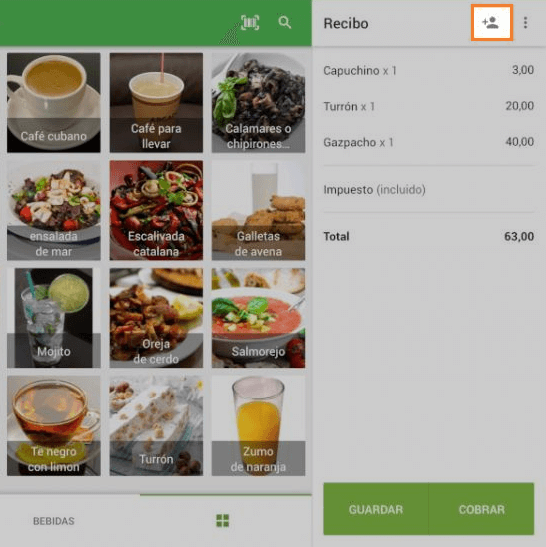
2. Crear un nuevo cliente
En la ventana emergente:
Puede seleccionar un cliente existente o pulsar «Añadir nuevo cliente» para dar de alta uno nuevo.
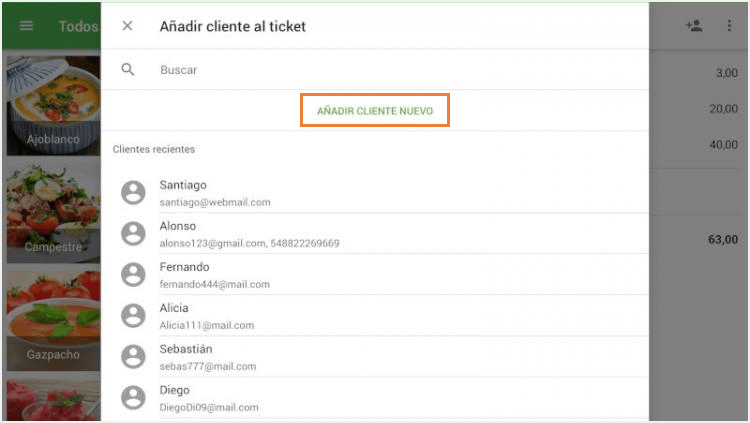
Para crear un nuevo cliente:
Rellene el formulario «Crear cliente».
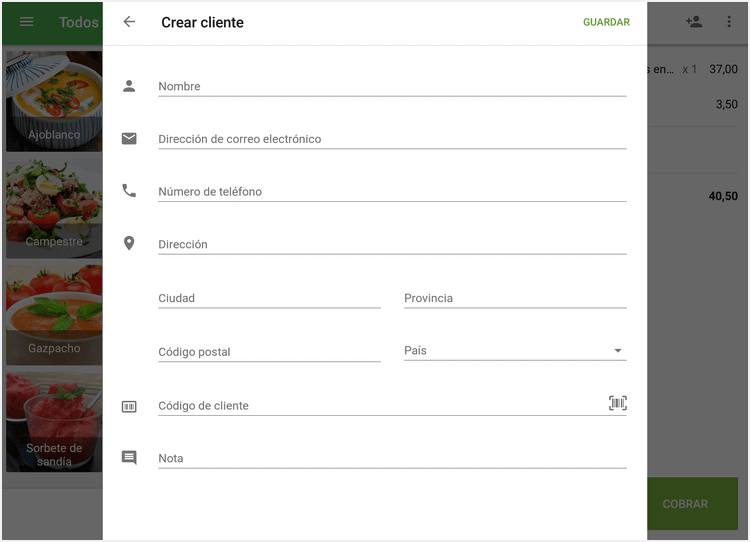
El nombre es un campo obligatorio.
Otros campos como el correo electrónico, el número de teléfono y las notas son opcionales.
- Pulse «Guardar» para añadir el nuevo cliente a su base de datos.
3. Añadir el cliente a la venta
Después de guardar, verá el perfil del cliente.
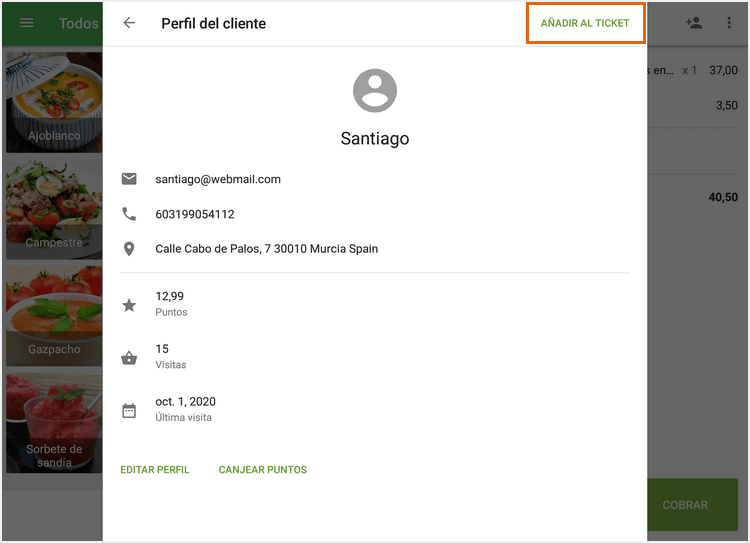
- Pulse «Añadir al ticket» para vincularlos a la venta actual.
4. Proceder a la venta
- Continúe con la transacción como de costumbre.
En la pantalla de pago, si se proporcionó una dirección de correo electrónico, verá una opción para «Enviar recibo» al cliente.
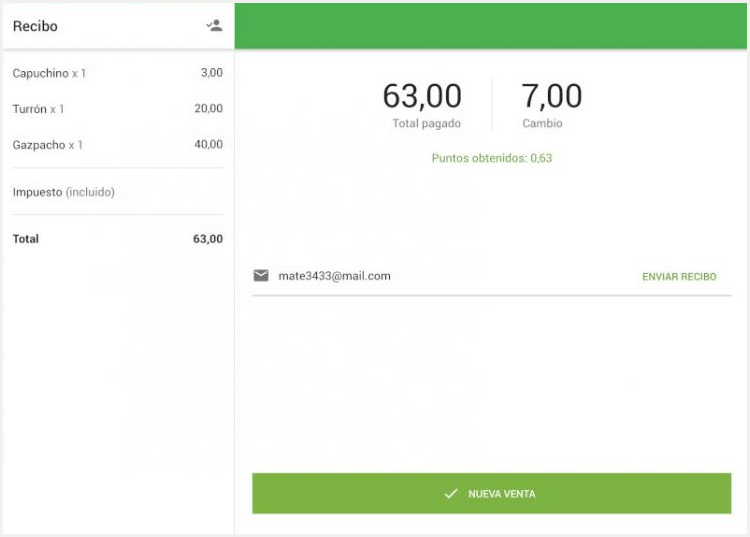
Nota: Los puntos de fidelidad se concederán automáticamente en función de la configuración de su programa de fidelidad.
5. Finalizar la transacción
Tras completar la venta, pulse «Nueva venta» para registrar la venta y volver a la pantalla de ventas.
Ver también:
Cómo Configurar un Programa de Lealtad de Clientes